نحوه افزودن دستگاه جدید در نرم افزار Viewnet 3500
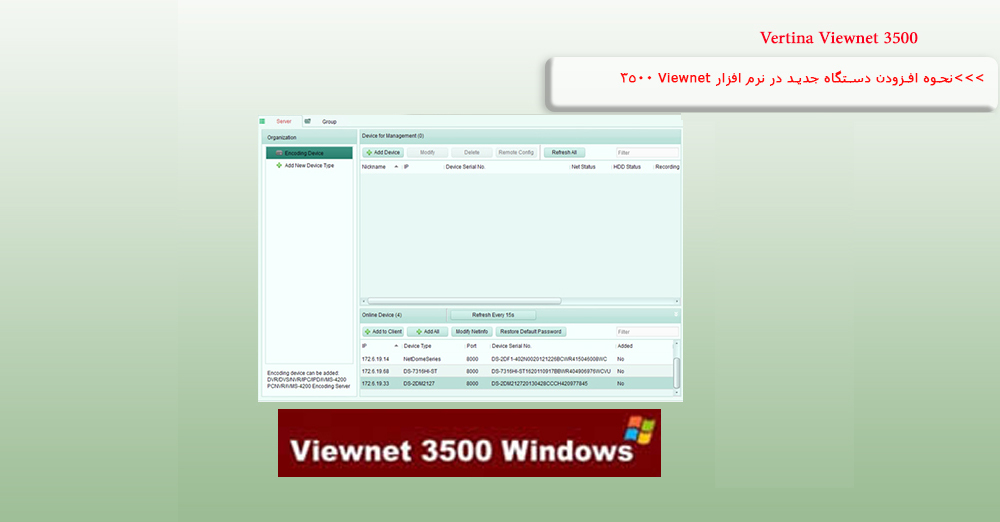
نحوه افزودن دستگاه جدید در نرم افزار Viewnet 3500
افزودن دستگاه جدید در نرم افزار Viewnet 3500 ورتینا را به طور کامل در این مقاله برای شما توضیح خواهیم داد.
هدف : پس از راه اندازی نرم افزار Viewnet 3500 دستگاه هایی که شامل دوربین های شبکه ، رمز گذار ویدیوئی ، DVR ، NVR باید به سرویس دهنده برای مدیریت و پیکربندی از راه دور مانند نمایش زنده ، پخش ، تنظیمات رنگ و غیره نصب شوند.
مراحل زیر را انجام دهید تا وارد دستگاه رمز گذاری و اضافه کردن رابط شوید:
مراحل و نحوه افزودن دستگاه جدید در نرم افزار Viewnet 3500
- دکمه HOME در قسمت چپ بالا نرم افزار را بزنید تا نوار منو باز شود.
 مراحل افزودن دستگاه جدید ورتینا در نرم افزار Viewnet 3500
مراحل افزودن دستگاه جدید ورتینا در نرم افزار Viewnet 3500
- Tools>Device Management را بزنید تا صفحه مدیریت دستگاه باز شود.
- گزینه server را بزنید.
- Encoding Device را بزنید تا وارد دستگاه رمزگذاری اضافه کردن رابط شوید.
شما میتوانید دستگاه ها را به روش های زیر اضافه کنید:
- از طریق تشخیص دستگاه های آنلاین به بخش افزودن دستگاه های آنلاین مراجعه شود.
- از طریق IP دستگاه به بخش افزودن دستگاه ها به صورت دستی مراجعه شود.
- از راه تعیین بخش IP ، به افزودن دستگاه ها از طریق بخش IP مراجعه شود.
- از طریق سرور IP ، به افزودن دستگاه از طریق سرور IP در نرم افزار Viewnet3500 مراجعه شود.
- از طریق HiDDNS ، به بخش افزودن دستگاه ها از طریق HiDDNS مراجعه شود.
اضافه کردن دستگاه های آفلاین
Viewnet 3500 یک روش برای اضافه کردن دستگاه های آفلاین همانطور که در شکل ملاحظه میکنید را ارائه میدهد.
چک باکس Add Offline را تیک دار کنید ، اطلاعات لازم را وارد کنید و Add را بزنید.
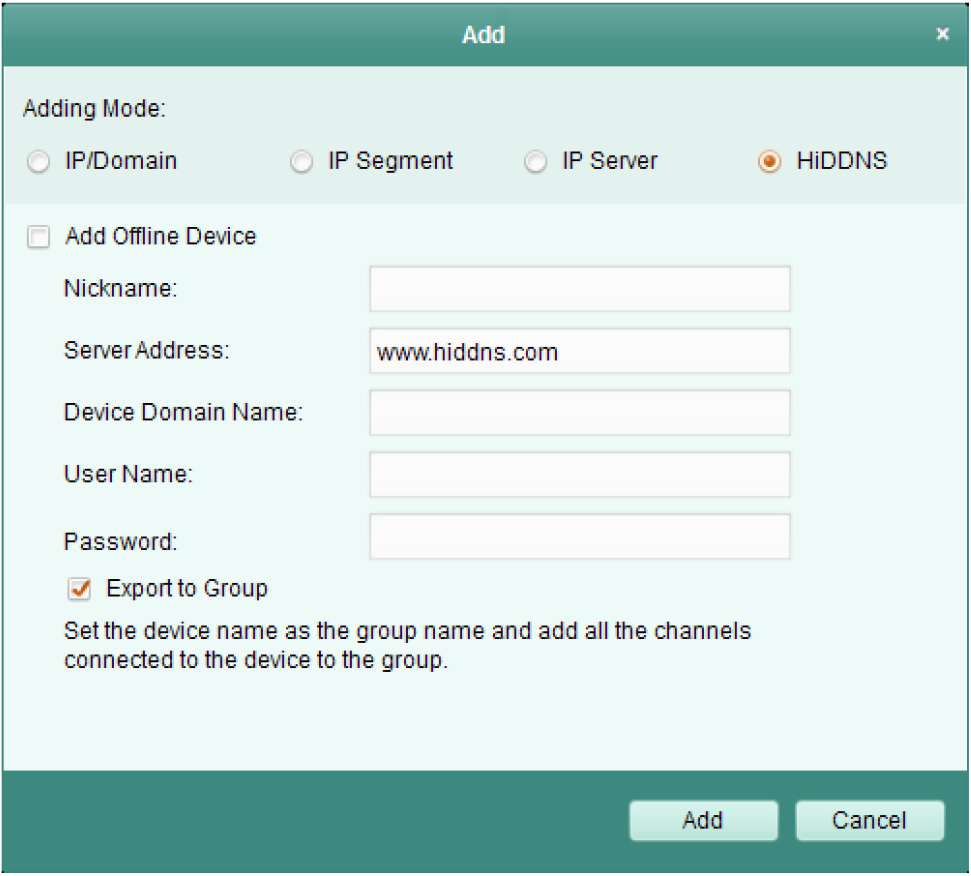
نرم افزار به صورت خودکار به دستگاه آفلاین دستگاه اضافه شدن نشان داده میشوند.دستگاه ها روی لیست دستگاه برای مدیریت پس از اضافه شدن نشان داده میشود. شما به قادر به چک کردن ، وضعیت HDD ، وضعیت ضبط و اطلاعات دیگر مربوط دستگاه اضافه شده درلیست هستید.
گزینه Refresh All را برای بازیابی اطلاعات همه دستگاه های اضافه شده در کلیک کنید. همچنین میتوانید نام دستگاه را در یک فیلد فیلتری برای جستجو وارد کنید.
دستگاه را از لیست انتخاب کنید ، روی Modify -Delet کلیک کنید و سپس میتوانید اطلاعات مربوط به دستگاه انتخاب شده را تغییر یا حذف کنید.
دستگاه را از لیست انتخاب نموده و Remot Confing را بزنید و پس از آن میتوانید پیکربندی های از راه دور مربوط به دستگاه انتخاب شده چنانچه لازم باشد را انجام دهید.
دریافت PDF نحوه افزودن دستگاه جدید در نرم افزار Viewnet 3500








 مراحل افزودن دستگاه جدید ورتینا در نرم افزار Viewnet 3500
مراحل افزودن دستگاه جدید ورتینا در نرم افزار Viewnet 3500
